Adobe Premiere Pro er en af de mest populære videoredigeringssoftware i hele verden. Det kan udføre næsten alle videoredigeringsopgaver, da det indeholder en lang række funktioner. Det er en god nyhed for professionelle og avancerede brugere. Det er dog en anden historie for begyndere. For eksempel kan du fremskynde en video i Premiere Pro bruger tre måder, men ingen af dem er ligetil. Derfor vil denne guide vise dig, hvordan du gør det i detaljer.
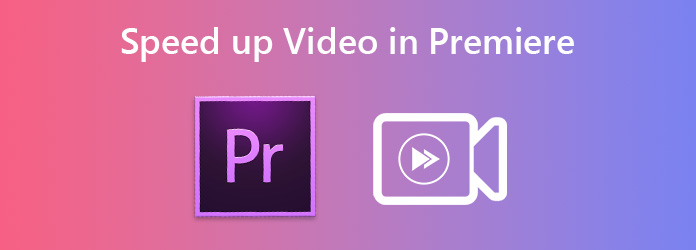
Som tidligere nævnt kan du ændre videohastighed eller fremskynde en video i Premiere med tre metoder. Vi forklarer hver af dem hhv. Så du kan retouchere dine videoer baseret på dine præferencer.
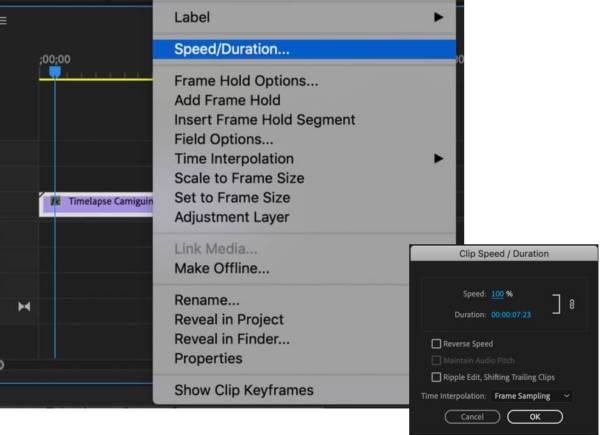
Trin 1: Opret et nyt projekt i Adobe Premiere Pro, og importer den video, du vil redigere. Placer videoen på tidslinjen.
Trin 2: Vælg hele videoen eller et klip, som du vil ændre, og højreklik på det. Vælg Hastighed / Varighed på kontekstmenulisten, og du får pop op-dialogen.
Trin 3: Opskaler værdien i Speed felt og klik på OK knappen for at bekræfte den.

Trin 1: Placer den ønskede video på tidslinjen i Premiere Pro.
Trin 2: Klik på Bedøm Stræk ikonet i venstre side af tidslinjen.
Trin 3: Træk derefter startpunktet for videoen til højre side eller træk slutpunktet til venstre for at formindske varigheden. Så videohastigheden bliver hurtigere.
Bemærk: Hvis du vil fremskynde et klip af en video ved hjælp af Rate Stretch-værktøjet, skal du dele klippet ud.
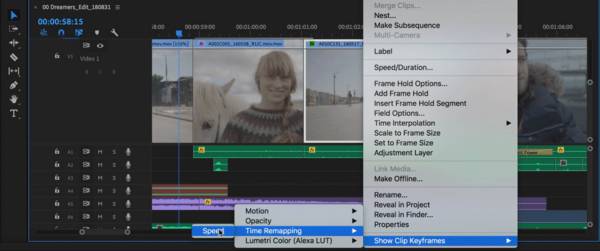
Trin 1: Højreklik på det ønskede klip, og vælg Vis Klip Keyframes, Tidskortlægningog Speed successivt.
Trin 2: Nu er clipsen skraveret blå med et vandret gummibånd. Træk gummibåndet opad for at fremskynde videoen i Premiere Pro.
Trin 3: Når du slipper gummibåndet, vil videovarigheden blive ændret i overensstemmelse hermed.
Bemærk: Værktøjet Rate Stretch and Time Remapping giver dig mulighed for at fremskynde en video ved at trække-og-slip. Hvis du har til hensigt at ændre videohastigheden nøjagtigt, er det kun funktionen Speed/Duration, der kan opfylde dit behov. Selvom Premiere ikke vil overskrive de tilstødende rammer, må du hellere opdele det ønskede klip før redigering.
Som tidligere nævnt er Premiere Pro en professionel videoredigerer. Det giver flere måder at ændre videohastighed på, men ingen af dem er intuitive. For begyndere og almindelige mennesker, AnyMP4 Video Converter Ultimate er en alternativ løsning til at ændre videohastighed.
Grundlæggende funktioner i det bedste Premiere Pro-alternativ
Sikker download
Sikker download
Trin 1: Installer Premiere alternativ
Installer det bedste alternativ til Premiere på din pc, og start det, når du har brug for at fremskynde en video. Gå til Værktøjskasse vinduet fra det øverste bånd og vælg Videohastighedskontroller valgmulighed.

Trin 2: Åbn en video
Der er to måder at åbne målvideoen på: Klik på Tilføj ikonet i midten af grænsefladen, find og vælg målvideoen i dialogboksen med åben fil, og klik Åbne.
Alternativt kan du finde videoen i et File Explorer-vindue, trække og slippe videoen til grænsefladen for at åbne den.

Trin 3: Fremskynd en video
Vælg en korrekt forudindstilling under tidslinjen. Vælg for at fremskynde videoen 1.25X til 8X. Indstil derefter filnavn, outputformat og placering. Klik på eksport knappen for at gemme resultatet.

Relateret:
Bedste videohastighedscontroller
Spørgsmål 1. Hvor hurtigt kan du fremskynde et klip i Premiere Pro?
Der er ingen begrænsning, men din video bliver for kort til at blive afspillet.
Spørgsmål 2. Hvorfor er Premiere Rush så laggy?
Endnu en grund til Adobe Premiere Rush-forsinkelsen er tilstedeværelsen af lyd- og visuelle effekter, der gør størrelsen på videoen betydeligt større.
Spørgsmål 3. Hvor meget koster Premiere Pro?
Premiere Pro koster et månedligt abonnement på $20.99 med en årlig plan og $31.49 for en månedlig plan.
Vi talte om, hvordan man fremskynder en video i Adobe Premiere Pro i denne artikel. Det giver tre måder at få hurtig-motion-effekten med dine klip. Du kan vælge din yndlingsmetode og følge vores trin for at få den ønskede effekt. Desuden anbefaler vi også Premiere-alternativet, AnyMP4 Video Converter Ultimate. Støder du på andre problemer? Skriv dem venligst nedenunder.